|
原图
 最终效果  1、打开原图素材,按Ctrl + J把背景图层复制一层,然后点通道面板,选择蓝色通道,执行:图像 > 应用图像残设设置如下图。
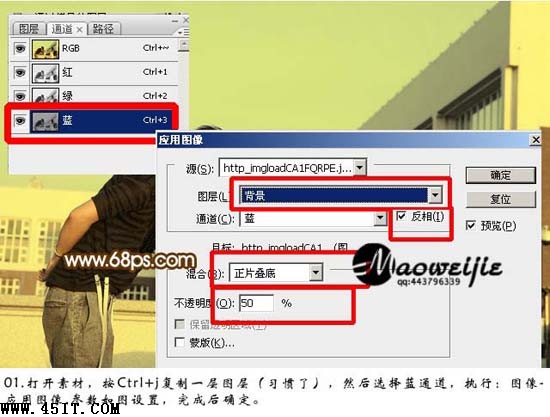 2、回到图层面板,创建曲线调整图层,参数设置如下图。
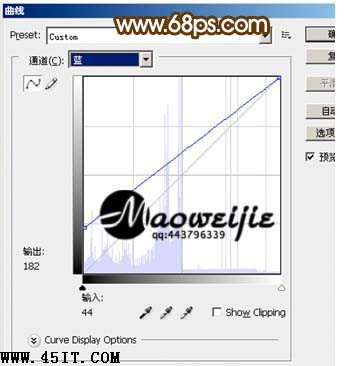
 3、新建一个图层,填充黑色,图层混合模式改为“正片叠底”,图层不透明度改为:60%,选择椭圆选框工具选区中间部分,按Ctrl + Alt + D羽化,数值为70,然后按两下Delete键删除,再打上文字,完成最终效果。

 |
|
原图
 最终效果  1、打开原图素材,按Ctrl + J把背景图层复制一层,然后点通道面板,选择蓝色通道,执行:图像 > 应用图像残设设置如下图。
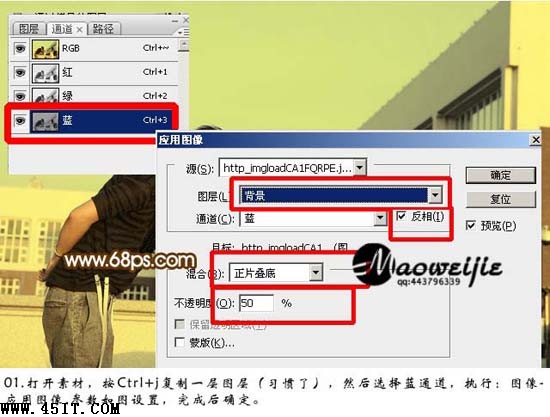 2、回到图层面板,创建曲线调整图层,参数设置如下图。
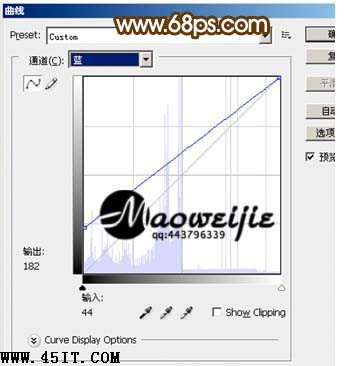
 3、新建一个图层,填充黑色,图层混合模式改为“正片叠底”,图层不透明度改为:60%,选择椭圆选框工具选区中间部分,按Ctrl + Alt + D羽化,数值为70,然后按两下Delete键删除,再打上文字,完成最终效果。

 |
在我上次去法国外拍的时候,曾经在某晚的博客中贴出这样一张气派很大的天空之城圣雷米...
在学习PS的过程中,经常会遇到一些专业术语,下面我们来对一些PS常用的、并且比较难理...
最终效果 花了两天时间弄完,耐心已经消耗完了,囧。希望能帮到新手,看完有兴趣的也...
商业图片修片是非常苛刻的,就连细小的毛孔都要力求清晰。因此掌握一套行之有效的方法...
卡通人物虽然没有鼠绘真人那么复杂。不过还是需要一定功底和经验的。需要了解人物各部...